Hledáte efektivní spouštěč aplikací pro Linux?
Potřebujete elegantní a intuitivní řešení pro spouštění aplikací na vašem linuxovém počítači? Chcete mít snadný přístup k aplikacím, záložkám a nastavením? Zkuste Gnome-Pie. Tento nástroj zvládne vše od spouštění aplikací přes záložky prohlížeče až po ovládání multimédií a správu relace (přihlášení, odhlášení atd.).
Gnome-Pie není první spouštěč aplikací, který slibuje zlepšení orientace v linuxovém prostředí. Nicméně, jeho skvělý design a jednoduchost používání z něj činí jeden z nejlepších. Pokud ho chcete vyzkoušet, postupujte podle následujících instrukcí.
Instalace Gnome-Pie
Gnome-Pie nabízí několik způsobů instalace: Ubuntu PPA, balíček pro Arch Linux (AUR) a instalaci ze zdrojového kódu. V tomto návodu se zaměříme na všechny tři metody.
Důležité upozornění: Přestože jsou Debian a Ubuntu podobné, Debian není kompatibilní s Gnome-Pie PPA. Uživatelé Debianu, kteří chtějí instalovat Gnome-Pie, by měli postupovat podle „obecných pokynů“.
Ubuntu
Gnome-Pie má vlastní PPA pro uživatele Ubuntu. Instalace prostřednictvím PPA je ideální, protože zajišťuje okamžité aktualizace skrze systémový nástroj. Pro přidání Gnome-Pie PPA otevřete terminál a použijte příkaz add-apt-repository.
Poznámka: Pokud PPA pro Gnome-Pie nefunguje, zvažte instalaci podle pokynů pro Debian.
sudo add-apt-repository ppa:simonschneegans/testing
Po přidání PPA je nutné aktualizovat zdroje softwaru pomocí příkazu update. Tento krok je klíčový pro správnou instalaci Gnome-Pie.
sudo apt update
Nyní, když jsou zdroje aktualizované, je dalším krokem aktualizace systému pomocí upgrade. Tento příkaz nainstaluje všechny nalezené aktualizace.
sudo apt upgrade -y
Po aktualizaci systému můžete bezpečně nainstalovat Gnome-Pie.
sudo apt install gnome-pie
Arch Linux
Uživatelé Arch Linuxu mají instalaci Gnome-Pie velmi usnadněnou díky AUR. Není nutné stahovat zdrojový kód a provádět manuální instalaci.
Soubory Gnome-Pie AUR se stahují pomocí Gitu. Pokud nemáte Git nainstalovaný, nainstalujte ho příkazem:
sudo pacman -S git
Nyní klonujte repozitář Gnome-Pie z AUR pomocí příkazu Git.
git clone https://aur.archlinux.org/gnome-pie-git.git
Přesuňte se do složky s klonovaným repozitářem.
cd gnome-pie-git
Vytvořte balíček pro Arch Linux a nainstalujte jej pomocí nástroje makepkg.
Poznámka: Manuální vytváření balíčků z AUR umožňuje uživatelům kontrolovat kód, ale znamená, že některé závislosti se nemusí nainstalovat automaticky. Pokud k tomu dojde, budete je muset nainstalovat ručně. Seznam závislostí naleznete zde.
makepkg -si
Obecné pokyny pro Linux
Gnome-Pie je kompatibilní s většinou distribucí Linuxu. Avšak, kromě Ubuntu/Debian, vývojář neposkytuje balíčky specifické pro jednotlivé distribuce, takže většina uživatelů bude muset sestavit Gnome-Pie ze zdrojového kódu.
Pro zahájení kompilace je nutné nainstalovat potřebné závislosti. Použijte příkazy pro vaši distribuci:
Debian
sudo apt-get install git build-essential libgtk-3-dev libcairo2-dev libappindicator3-dev libgee-0.8-dev libxml2-dev libxtst-dev libgnome-menu-3-dev valac cmake libwnck-3-dev libarchive-dev libbamf3-dev bamfdaemon
Fedora
sudo dnf install cmake make automake gcc gcc-c++ vala gtk3-devel libwnck3-devel libgee-devel libxml2-devel libXtst-devel gnome-menus-devel libarchive-devel bamf-devel git
OpenSUSE
sudo zypper install cmake make automake gcc gcc-c++ vala gtk3-devel libwnck3-devel git libgee-devel libxml2-devel libXtst-devel gnome-menus-devel libarchive-devel bamf-devel
Ostatní distribuce Linuxu
Gnome-Pie nemá předpřipravené příkazy pro instalaci závislostí pro všechny distribuce Linuxu. Proto si uživatelé méně běžných distribucí budou muset sami zjistit potřebné balíčky. Nahlédněte na tuto stránku, přečtěte si závislosti pro Debian/Fedora a určete balíčky potřebné pro vaši distribuci.
Po vyřešení závislostí stáhněte zdrojový kód, sestavte a nainstalujte jej pomocí těchto příkazů:
git clone git://github.com/Simmesimme/Gnome-Pie.git cd Gnome-Pie ./make.sh cd build sudo make install
Používání Gnome-Pie
Po úspěšné instalaci Gnome-Pie je připraven k použití. Spustit jej lze několika způsoby, ale nejrychlejší a nejjednodušší je pomocí příkazu:
Stiskněte Alt + F2, zadejte „gnome-pie“ a stiskněte Enter. Tímto způsobem se Gnome-Pie spustí na pozadí. Odtud můžete přistupovat k vašim „řezům“ (klávesovým zkratkám).
Pro přístup k „relaci“ použijte klávesovou zkratku:
Ctrl + Alt + Q
Pro „Alt-Tab“:
Ctrl + Alt + T
Pro ovládání multimédií:
Ctrl + Alt + M
Pro aplikace:
Ctrl + Alt + A
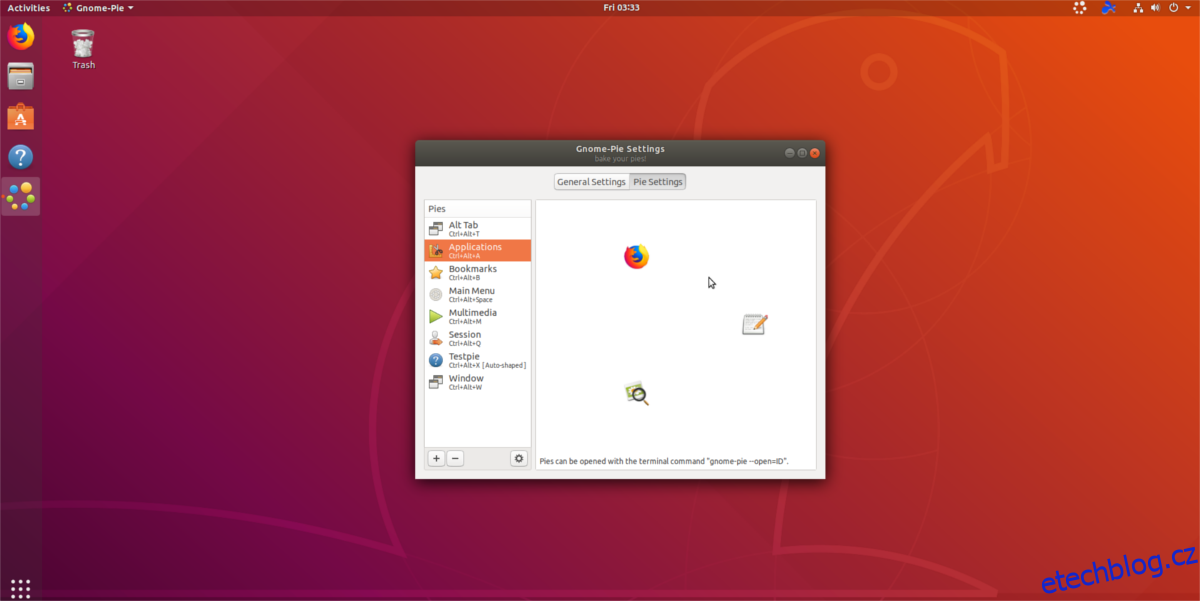
Pro přístup k „hlavní nabídce“ použijte Ctrl + Alt + Space a pro záložky prohlížeče Ctrl + Alt + B.
Vytvoření vlastních „koláčů“
Výchozí „koláče“ jsou sice užitečné, ale nepokrývají všechny potřeby. Gnome-Pie umožňuje vytvářet vlastní spouštěče.
Pro vytvoření nového spouštěče klikněte pravým tlačítkem myši na ikonu v systémové liště a vyberte „Předvolby“. V okně předvoleb klikněte na znaménko „+“, čímž vytvoříte nový spouštěč.
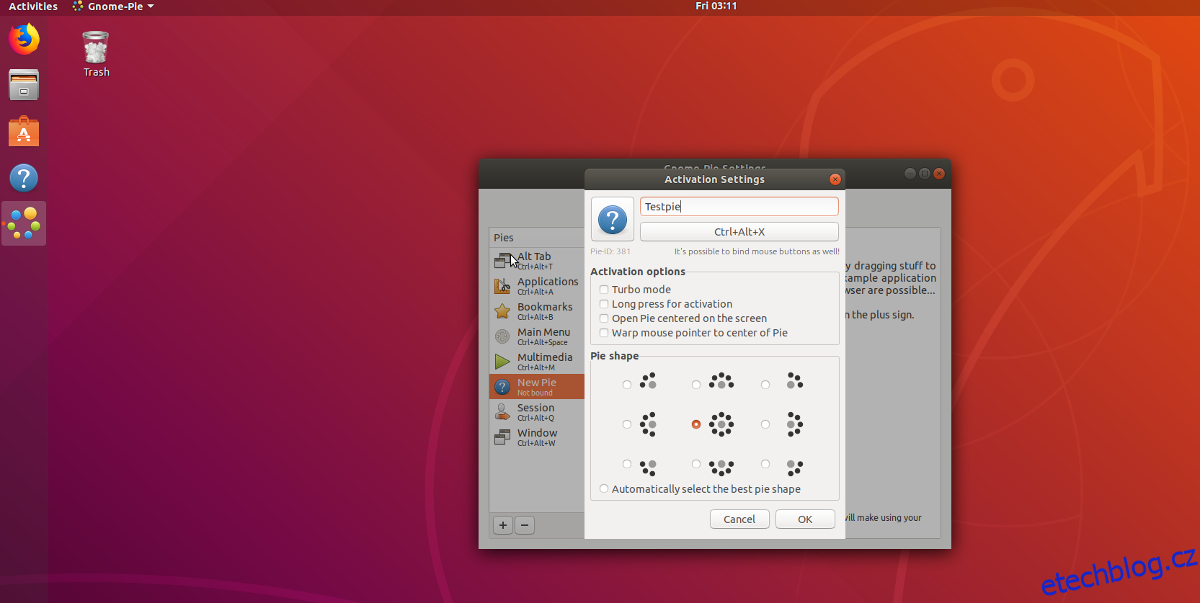
Pojmenujte nový „koláč“, vyberte jeho tvar, přiřaďte klávesovou zkratku a klikněte na „OK“.
Po vytvoření nového „koláče“ do něj můžete přidávat položky. V nastavení najděte svůj nový koláč a vyberte ho.
Kliknutím na zelené plus přidáte do „koláče“ další položky. Po dokončení můžete zavřít nastavení aplikace.